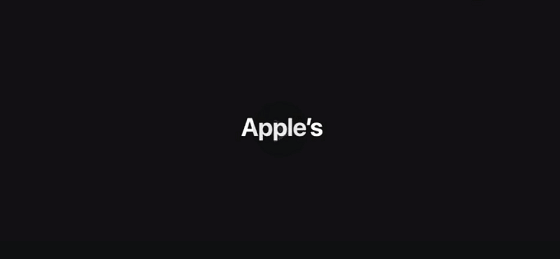- ppt表格中的文字怎么上下居中:PPT中的文字怎么快速对齐呢,ppt如何让文字在冒号后面对齐
- ppt怎么加音乐:PPT怎么添加音乐音频呢?
- ppt播放显示备注:PPT四种窗口视图效果 概述
- ppt教学:一起来美化PPT培训课件-整容计划PPT美化教程第二季第1/20期
下面的是PPT教程网给你带来的相关内容:
ppt幻灯片怎么设置动画效果:如何为不同的幻灯片使用不同的主题?
每次在中设置主题时,设置结果总是作用到了所有幻灯片上。
我想根据幻灯片中的不同内容为它们设置不一样的主题效果,该如何操作呢?
1 解决方案
为同一个演示文稿中的不同幻灯片应用不同主题。
2 操作方法
将主题仅应用于当前幻灯片

步骤1打开要设置主题的演示文稿,然后在功能区中的“设计”→“主题”库中选择名为“聚合”的主题,如图9-6所示。

图9-6 为整个演示文稿设置一种主题
注意:在应用主题之前,不要手动设置占位符中字体格式。一旦手动通过功能区中的“开始”→“字体”组中的命令设置了字体格式,那么在向幻灯片应用主题时ppt幻灯片怎么设置动画效果:如何为不同的幻灯片使用不同的主题?,主题中包含的字体格式将不会对占位符中的文字起作用。
步骤2在演示文稿的“幻灯片/大纲”窗格的“幻灯片”选项卡中,单击要设置另一种主题的幻灯片,本例中为第一张幻灯片。然后在功能区中的“设计”→“主题”库中右击名为“极目远眺”的主题,在弹出菜单中选择“应用于选定幻灯片”命令,如图9-7所示。

图9-7 选择“应用于选定幻灯片”命令

步骤3选择“应用于选定幻灯片”命令后,所选择的主题只应用到步骤2中选择的幻灯片上,而其他幻灯片仍然使用步骤1中选择的主题,如图9-8所示。

图9-8 将另一种主题仅应用于当前幻灯片
将主题应用于选中的多张幻灯片
与前面介绍的“将主题仅应用于当前幻灯片”中的方法类似,在演示文稿中应用了一种主题以后,在“幻灯片/大纲”窗格的“幻灯片”选项卡中通过按住【Ctrl】键选择多张幻灯片,然后在功能区中的“设计”→“主题”库中右击某个主题,在弹出菜单中选择“应用于选定幻灯片”命令,即可为选中的多张幻灯片设置另一种不同的主题ppt幻灯片怎么设置动画效果,如图9-9所示。

图9-9 为不同幻灯片设置不同的主题
感谢你支持pptjcw.com网,我们将努力持续给你带路更多优秀实用教程!
上一篇:ppt如何加入音乐背景:关于PPT背景音乐的三个技巧 下一篇:没有了
郑重声明:本文版权归原作者所有,转载文章仅为传播更多信息之目的,如作者信息标记有误,请第一时间联系我们修改或删除,多谢。